HM-10远程控制应用秘笈:实现无线遥控功能的终极指南
发布时间: 2025-01-04 10:10:34 阅读量: 12 订阅数: 16 


zero-hm-10-xbee-breakout:HM-10 蓝牙低功耗 (BLE) 模块的 XBee 突破
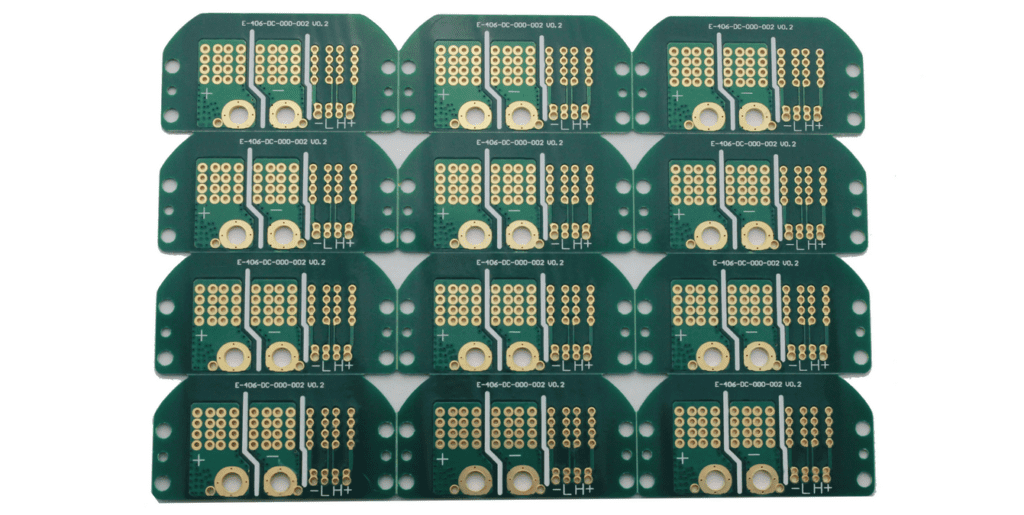
# 摘要
本文全面介绍了HM-10蓝牙模块的基础知识、硬件连接与配置、远程控制软件开发、特定场合下的应用案例以及高级功能与未来展望。首先,概述了HM-10模块的基本特性,并介绍了其在远程控制中的应用基础。接着,详细探讨了HM-10模块的硬件连接方法、初始化设置以及与移动设备的配对过程。在软件开发方面,文章重点讲述了使用AT指令集控制HM-10和开发控制应用的过程,以及调试和优化应用的策略。此外,通过具体的应用案例,展示了HM-10在家居自动化、工业遥控和移动应用中的集成和安全性考虑。最后,讨论了HM-10模块的高级功能,包括多点配对与控制、固件更新与定制,并对未来技术趋势进行了展望。
# 关键字
HM-10蓝牙模块;远程控制;硬件连接;AT指令集;固件更新;应用集成
参考资源链接:[HM-10蓝牙模块详细手册:4.0 BLE规格与操作指南](https://wenku.csdn.net/doc/27fydratdw?spm=1055.2635.3001.10343)
# 1. HM-10蓝牙模块简介与远程控制基础
## 1.1 HM-10蓝牙模块概述
HM-10是一款低成本、低功耗的蓝牙模块,广泛应用于远程控制、无线数据传输等领域。它支持蓝牙4.0协议,可以实现设备间的快速、稳定连接。模块尺寸小巧,便于集成到各种设备中,尤其适合物联网(IoT)项目。
## 1.2 HM-10模块的核心特性
HM-10具备主从一体功能,这意味着它可以作为一个蓝牙设备也可以作为蓝牙主机,极大增加了使用灵活性。此外,模块内置了蓝牙串口协议栈,支持标准的AT指令集,这让开发者能够简单快捷地通过串口发送指令实现复杂的功能配置。
## 1.3 远程控制的基本原理
远程控制是指通过无线技术手段对距离较远的目标设备进行操作和管理的过程。HM-10通过蓝牙技术实现与控制器的无线连接,用户可以使用手机、平板或PC等终端通过蓝牙发送控制指令到HM-10模块,从而实现对连接设备的远程操控。这种控制方式的特点是操作简便、成本低廉、响应速度快,非常适合个人和企业用户。
例如,通过编写一个简单的控制应用,用户可以发出指令让连接到HM-10的LED灯开或关。整个过程涉及到信号的发送、接收、解析和执行。这不仅仅是一个硬件连接的过程,同样也是软件编程和逻辑处理的结果。随着技术的进步,HM-10的应用范围和控制能力将不断扩展和增强。
# 2. HM-10模块的硬件连接与配置
## 2.1 HM-10模块的物理连接
### 2.1.1 了解HM-10的引脚功能
在开始物理连接之前,理解HM-10模块的引脚功能至关重要。HM-10蓝牙模块使用了标准的2.54mm间距的引脚布局,共包含12个引脚。具体引脚功能如下:
- VCC:连接3.3V到模块的电源引脚。
- GND:接地引脚,用于提供公共参考电压。
- TXD:串行发送引脚,连接到接收端的RX。
- RXD:串行接收引脚,连接到发送端的TX。
- BRK:控制引脚,用来唤醒或关闭蓝牙模块。
- KEY:用于配置模块为配对模式的引脚。
- STATE:用于指示蓝牙模块状态的输出引脚。
- EN:使能引脚,高电平时模块启用。
- AD1-4:非标准配置引脚,根据模块的AT指令集进行设置。
### 2.1.2 正确连接微控制器与HM-10
连接微控制器(如Arduino)与HM-10蓝牙模块,需要考虑电平兼容性,因为大多数微控制器工作在5V,而HM-10工作在3.3V。为了避免损坏HM-10,必须使用适当的电平转换。可以通过下面的步骤连接微控制器与HM-10:
- 连接VCC到Arduino的3.3V引脚,确保为HM-10提供3.3V电源。
- 将GND引脚连接到Arduino的GND。
- 将TXD引脚连接到Arduino的RX引脚,使用电平转换器确保从5V到3.3V的转换。
- 将RXD引脚连接到Arduino的TX引脚,并通过电平转换器将信号从3.3V转换为Arduino可接受的5V。
- 其他引脚暂时不连接,仅当需要特定功能时使用。
### 2.2 HM-10模块的初始化设置
#### 2.2.1 配置蓝牙名称和密码
为了能够使用HM-10模块,我们需要通过AT指令配置其蓝牙名称(设备别名)和密码。以下是设置步骤和示例代码:
```cpp
#include <SoftwareSerial.h>
SoftwareSerial mySerial(10, 11); // RX, TX
String command = "AT+NAMEHM10-1\r\n";
char response[100];
void setup() {
mySerial.begin(9600); // 设置软件串口波特率
Serial.begin(9600); // 设置硬件串口波特率,用于调试输出
}
void loop() {
if(mySerial.available()) {
Serial.write(mySerial.read());
}
if(Serial.available()) {
mySerial.write(Serial.read());
}
delay(20);
mySerial.println(command);
delay(1000);
}
```
- 指令`AT+NAMEHM10-1`将设备名称设置为"HM10-1"。
- 程序会将接收到的数据通过硬件串口发送出来,以便监控反馈信息。
- 蓝牙模块名称会显示在搜索设备的列表中。
#### 2.2.2 设置设备的波特率和工作模式
除了设置设备名称,我们还需要设置HM-10的波特率来匹配微控制器的波特率。以下是如何通过AT指令来设置波特率的代码示例:
```cpp
String command = "AT+BAUD8\r\n"; // 将波特率设置为9600
```
该指令将HM-10模块的波特率设置为9600。确认设置成功后,需要重启模块使更改生效。以下重启模块的示例代码:
```cpp
String command = "AT+RESET\r\n"; // 重启模块
```
## 2.3 连接HM-10到移动设备
### 2.3.1 使用蓝牙配置应用
连接HM-10模块到移动设备通常通过蓝牙配置应用实现。以下是在安卓设备上使用蓝牙配置应用搜索和配对HM-10模块的步骤:
1. 在安卓设备上安装蓝牙配置应用(例如Bluetooth Terminal)。
2. 启动应用并确保手机的蓝牙已开启。
3. 开启HM-10模块电源。
4. 在应用中扫描设备列表,找到以"HM10"开头的设备。
5. 选择该设备并输入事先设置的密码进行配对。
### 2.3.2 从移动设备搜索和配对HM-10
配对成功后,HM-10模块通常会出现在配对过的设备列表中,用户可以直接选择连接。连接后,用户可以在蓝牙配置应用中通过输入AT指令对模块进行进一步的配置或测试。
### 表格:HM-10模块初始化设置参数列表
| 参数 | 描述 | 示例指令 | 备注 |
| --- | --- | --- | --- |
| 设备名称 | 设置蓝牙设备名称 | AT+NAME<name> | <name>为自定义设备名称 |
| 波特率 | 设置模块与设备通信的波特率 | AT+BAUD<rate> | <rate>为波特率值,例如8代表9600 |
| 重置模块 | 重启模块使更改生效 | AT+RESET | 重启后更改才会生效 |
### 代码块:设置HM-10模块参数
```cpp
// 使用AT指令配置HM-10模块参数
void setupHM10() {
// 初始化串口通信
Serial1.begin(9600);
delay(1000);
// 设置蓝牙模块名称为"HM10-1"
Serial1.println("AT+NAMEHM10-1");
delay(1000);
// 设置模块与设备通信的波特率为9600
Se
```
0
0





